Not: En güncel yardım içeriklerini, mümkün olduğunca hızlı biçimde kendi dilinizde size sunmak için çalışıyoruz. Bu sayfanın çevirisi otomasyon aracılığıyla yapılmıştır ve bu nedenle hatalı veya yanlış dil bilgisi kullanımları içerebilir. Amacımız, bu içeriğin sizin için faydalı olabilmesini sağlamaktır. Buradaki bilgilerin faydalı olup olmadığını bu sayfanın sonunda bize bildirebilir misiniz? Kolayca başvurabilmek için İngilizce makaleye buradan ulaşabilirsiniz .
Bu makalede, Microsoft Office InfoPath Microsoft Office Word 2007, Microsoft Office Excel 2007ve Microsoft Office PowerPoint 2007belgelerde ile ilişkili belge bilgileri bölmesi tasarlama için nasıl kullanılacağı açıklanmaktadır.
Bu makalede
Belge bilgileri bölmeleri anlama
Office Word 2007, Office Excel 2007ve Office PowerPoint 2007 belge içinde görüntülenen belge bilgileri bölmesi, veya gibi bir belge yönetim sunucusuna kaydedilen bir içerik türü için ayrı bir dosya özelliklerini görüntülemek ve değiştirmek kullanıcıların sağlayan bir Belge Çalışma alanı sitesi veya Windows SharePoint Services 3.0üzerinde dayalı kitaplık. Bu özellikler, olarak da bilinen meta veri, dosya hakkında açıklamak veya tanımlamanız ayrıntı verilmiştir. Kullanıcılar, düzenlemek, tanımlama ve belgeleri aramak için bu özellikleri kullanabilirsiniz.
Belge Bilgileri Bölmesi barındırılan ve belge içinde görüntülenen Microsoft Office InfoPath 2007 biçimidir. Belge Bilgileri Bölmesi 2007 Microsoft Office sistemi belgede görmek için bilgisayarınızda yüklü InfoPath gerekmez ancak tasarlama veya belge bilgileri bölmeleri özelleştirmek için Office InfoPath 2007 gerekir. Örneğin, bir Web hizmeti gibi bir dış kaynaktan verileri görüntülemek için belge bilgileri bölmesi özelleştirmek istiyorsanız, bu belge bilgileri bölmesi tasarlama için Office InfoPath 2007 kullanmanız gerekir.
Belge Bilgileri Bölmesi özelleştirerek, ayrıca, veri doğrulama gibi iş mantığını ekleyebilir veya kuruluşunuz için önemli olan özel özellikleri ekleyebilirsiniz. Ayrıca, sık kullanılan alanlar içeren bir şablon parçası oluşturarak, kuruluşunuz genelinde belge bilgileri bölmeleri verimli yeniden kullanımı farklı 2007 Office sürümü belge türleri düzenleyebilirsiniz.
Belge Bilgileri Bölmesi tasarlama
Özel belge bilgileri bölmesi tasarladığınızda, birden çok belgeleri Office Word 2007, Office Excel 2007ve Office PowerPoint 2007ile kullanabileceğiniz veya birden çok belge bilgileri bölmeleri tasarlayabilirsiniz. Örneğin, belirli bir proje ile ilişkili bazı belgeler varsa, yalnızca bu belgeleri kullanılan belge bilgileri bölmeleri için benzersiz alanlar kullanmak isteyebilirsiniz.
Çeşitli belge bilgileri bölmeleri kuruluşunuzun kullandığı bile, her birkaç ortak özellikler içerebilir. Belge Bilgileri Bölmesi tasarladığınızda ortak özellikler kolayca yeniden kullanmak için şablon bölümleri kullanmayı düşünün. Oluşturma ve şablon bölümleri kullanma, kuruluşunuz tonu, yapısını ve davranışı içinde tutarlı olması için bu önemli meta veri emin olabilirsiniz. Örneğin, kuruluşunuzun her yazar yanı sıra iş unvanı adında bir alan eklemek belge bilgileri bölmesi zorunlu tutabilirsiniz. Bu sık kullanılan alanlar kullanan bir şablon parçası tasarlayarak, birden çok belge bilgileri bölmeleri şablonu bölümünde kolayca yeniden kullanabilirsiniz.
Aşağıdaki yordam 2007 Office sürümü belgelerle kullanmak için belge bilgileri bölmesi tasarlama açıklanır.
-
Dosya menüsünde, Tasarım Form şablonunutıklatın.
-
Yeni bir tasarım altında Tasarım bir Form şablonu iletişim kutusunda, Form şablonunutıklatın.
-
Temel alınan galerisinde, boştıklatın ve sonra da Tamam' ı tıklatın. InfoPath form şablonu tasarlama olarak veri kaynağını tanımlamak bu sağlar.
Ayrıca, XML belgesi veya Dublin Core özelliklerini gibi XML Şeması form şablonunuzu temel alabilirsiniz. Ayrıca, bir veri bağlantısı Kitaplığı'nda bir Web hizmeti, veritabanını veya ayarları'nı kullanarak form şablonunuzu tasarlayabilirsiniz. Ayrıca bkz bölümündeki bir veri kaynağını temel alan bir form şablonu tasarlama hakkında bilgi bulabilirsiniz.
-
Belge Bilgileri Bölmesi kullanmak için form şablonunu tasarlama.
Sık kullanılan alanlar içeren bir şablon parçası oluşturarak, kuruluşunuz genelinde belge bilgileri bölmeleri verimli yeniden kullanımı farklı 2007 Office sürümü belge türleri koordinasyon sağlayabilirsiniz. Bir şablon parçası oluşturduysanız ve denetimler görev bölmesine eklenen aşağıdaki yordamı kullanarak form şablonunuzu şablon parçasının ekleyebilirsiniz.
-
İmleci form şablonunda şablon parçasının eklemek istediğiniz yere getirin.
-
Denetimler görev bölmesi görünür durumda değilse, Ekle menüsünde Diğer Denetimler’e tıklayın veya ALT+I, C tuşlarına basın.
-
Denetim Ekle listesinde Özel ' in altında eklemek istediğiniz şablon parçasının adını tıklatın.
Form şablonunda bir bölüm denetimi içindeki şablon parçasının görüntülenir. Çünkü form şablonunda şablon parçasının tanıyabilir sözcükleri bölüm (şablon parçası: ad) adı şablonu bölümü dosyasının adını olduğu bölüm etiket olarak görünür.
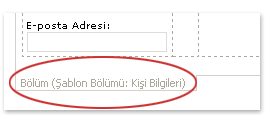
-
-
Varsayılan görünümü ve form şablonundaki diğer herhangi bir görünümü yeniden adlandırın.
Nasıl mı?
-
Görünüm menüsünde, Görünümleri Yönet'itıklatın.
-
Görünümler görev bölmesinde, yeniden adlandırmak istediğiniz görünümü tıklatın ve sonra Özellikleri görüntüle'yitıklatın.
-
Genel sekmesine tıklayın.
-
Görünüm adı kutusuna, görünüm için yeni bir ad yazın.
Not: Form şablonunuzu tek bir görünüm içeriyor bile, belge bilgileri bölmesi görüntülendiğinde görünümün adını özellik görünümleri ve seçenekleri listesinde görünür olduğundan görünümü gibi Özel özellikler, kolay bir ad size bir Belge.
-
-
Belge Bilgileri Bölmesi, paylaşılan bir ağ klasörüne yayımlayın.
Nasıl mı?
-
Dosya menüsünde, Yayımla' yı tıklatın.
-
Yayımlama Sihirbazı'nda bir ağ konumutıklatın ve sonra İleri' yi tıklatın.
-
Sihirbazın sonraki sayfasında, Gözat' ı tıklatın.
-
Form şablonunu yayımlamak istediğiniz paylaşılan bir ağ klasörüne gidin ve sonra da Tamam' ı tıklatın.
-
Sihirbazın sonraki sayfasında, yol ve form şablonu adı Form şablon adı kutusuna doğru olduğundan ve İleri' yi tıklatın doğrulayın.
-
Sihirbazın bir sonraki sayfada gibi genel bir Tekdüzen Kaynak Konum Belirleyicisi (URL), bu paylaşılan ağ klasörünüz için alternatif bir yol varsa kutusuna yolu yazın ve İleri' yi tıklatın.
-
Sihirbazın sonraki sayfasında, Yayımla' yı tıklatın.
Form şablonunuz başarıyla yayımlandı Sihirbazı'nın son sayfasındaki bir onaylama alırsınız.
Ayrıca, belge bilgileri bölmesi SharePoint sitesine yayımlayabilirsiniz. SharePoint sitesine yayımlama hakkında bilgi için Ayrıca bkz bölümünde bulabilirsiniz.
-
Oluşturma veya düzenleme SharePoint içerik türü için özel belge bilgileri bölmesi
Belge içerik türü veya Dublin Core sütunları içerik türünü temel alan bir site içerik türü oluşturduğunuzda — Microsoft Office SharePoint Server 2007 çalıştıran sunucular üzerinde kullanılabilen — SharePoint özelliklerini izlemek üzere belge bilgileri bölmesi otomatik olarak oluşturulur. Bu tür bir belge bilgileri bölmesi herhangi bir InfoPath form şablonuna özelleştirme aynı şekilde özelleştirmek için Office InfoPath 2007 kullanabilirsiniz. Örneğin, belge bilgileri bölmesi, aşağıdakilerden birini veya birkaçını yaparak özelleştirebilirsiniz:
-
verilerin doğrulanması veya koşullu biçimlendirmegibi özellikler ekleyin.
-
Bir ikincil veri bağlantısı eklemek için Belge Bilgileri Bölmesi'ni ve sonra veri kaynağında alanlardaki verileri görüntüleyen denetimler ekleyin.
-
Yeni bir görünüm oluşturun ve sonra kuruluşunuzun verilerini izlemek için kullanabileceğiniz sık kullanılan alanlar içeren bir şablon parçası ekleme.
Not: Belge Bilgileri Bölmesi SharePoint içerik türü şemasını temel alıyorsa, bu şema parçası olmayan alanlar ekleyerek belge bilgileri bölmesi özelleştiremezsiniz. Eklemek veya içerik türü şemanın alanları kaldırmak için ekleme veya içerik türünden sütunları kaldırın.
Oluşturma veya düzenleme özel belge bilgileri bölmesi
-
Dosya menüsünde, Tasarım Form şablonunutıklatın.
-
Yeni bir tasarım altında Tasarım bir Form şablonu iletişim kutusunda, Form şablonunutıklatın.
-
Temel alınan listesinde, XML veya şematıklatın ve sonra da Tamam' ı tıklatın.
Not: Çünkü belge bilgileri bölmesi yalnızca görüntüler 2007 Office sürümü belgenin bir bölümü olarak, Web sayfasının bir parçası olarak değil yalnızca tarayıcı uyumlu özellikleri etkinleştir onay kutusunu seçmeyin.
-
Veri kaynağı sihirbazında, SharePoint sunucusunun URL'sini yazın ve İleri' yi tıklatın.
-
Bir liste veya web seçin listesinde, istediğiniz içerik türünün adını tıklatın ve sonra İleri' yi tıklatın.
-
Son'a tıklayın.
İçerik türü şema için belge bilgileri bölmesi açılır.
-
Belge Bilgileri Bölmesi için istediğiniz değişiklikleri yapın ve ardından form şablonu kaydedin.
Not: Belge Bilgileri Bölmesi ana veri kaynağı olan form şablonu için içerik türü şemasını temel alan çünkü şema parçası olmayan alanlar ekleyerek belge bilgileri bölmesi özelleştiremezsiniz. Eklemek veya içerik türü şemaya yeni alanlar ekleyerek Belge Bilgileri Bölmesi ' alanları kaldırmak için ekleme veya içerik türünden sütunları kaldırın.
-
Dosya menüsünde, Yayımla' yı tıklatın.
-
Yayımlama Sihirbazı' nda bir SharePoint site içerik türü veya liste içerik türü (önerilen) olarak bir belge bilgileri Bölmesi şablonutıklatın ve sonra İleri' yi tıklatın.
Not: Adım 3 XML veya şema tıklattıysanız, bir SharePoint site içerik türü veya liste içerik türü (önerilen) olarak bir belge bilgileri Bölmesi şablonu yalnızca sihirbazın bu sayfada görüntülenir.
-
Sihirbazın sonraki sayfasında, Yayımla' yı tıklatın.
Form şablonunuz başarıyla yayımlandı Sihirbazı'nın son sayfasındaki bir onaylama alırsınız.
Belgeye özel belge bilgileri bölmesi ekleme
Özel belge bilgileri bölmesi oluşturduktan sonra kullanmadan önce bunu bir belgeyle ilişkilendirebilirsiniz; Bunu yapmak için önce belge bilgileri bölmesi kullanmak istediğiniz yere programlarda Şeritte Geliştirici sekmesini etkinleştirmeniz gerekir. Sonra bir URL, UNC veya URN dosya yolunu kullanarak belge bilgileri bölmesi konumunu belirtebilirsiniz. Ayrıca, belge açıldığında, belge bilgileri bölmesi varsayılan olarak görüntülemeyi tercih edebilirsiniz. Ayrıca, belge açıldığında, oluşturduğunuz özel özellikleri varsayılan olarak görünür olup olmadığını seçebilirsiniz.
Aşağıdaki yordam nasıl belgeyle Office Word 2007, Office Excel 2007veya Office PowerPoint 2007için belge bilgileri bölmesi ilişkilendirileceğini açıklar.
-

-
Program adı seçenekleri iletişim kutusunda, popülertıklayın, Geliştirici sekmesini göster şeridinde onay kutusunu seçin ve sonra da Tamam' ı tıklatın.
Şerit, Microsoft Office Fluent kullanıcı arabirimi içinde yer alır
-
Office Fluent Şeritte Geliştirici sekmesini tıklatın ve sonra Belge Bölmesi'nitıklatın.
-
Belge Bilgileri Bölmesi iletişim kutusunda, özel şablonu (URL, UNC veya URN) belirtinaltında belge bilgileri bölmesi belgeye eklemek istediğiniz konumu yazın.
-
Belgenizde, Varsayılan olarak görüntüle listesinde, varsayılan olarak özel özelliklerini görüntülemek için Özel özellikler' i tıklatın.
-
Belge Bilgileri Bölmesi varsayılan olarak görüntülemek için belge bilgileri bölmesi açık ve ilk belge üzerinde kaydetme her zaman göster onay kutusunu tıklatın.
Özelliklerini görüntüleme veya belge bilgileri bölmeleri'te belgeleri Office Word 2007, Office Excel 2007ve Office PowerPoint 2007değiştirme yanı sıra, Office Word 2007 içinde kullanıcıları özellikleri Belge Bilgileri Bölmesi ' özelliği denetimler olarak ekleyebilirsiniz Belgenin kendisi. Örneğin, şirket adresi birden çok örneğini belge özelliği denetimler olarak eklenebilir. Bu özellik denetimleri bilgileri Belge Bilgileri Bölmesi'nde değiştikçe güncelleştirilir.
Ayrıca bkz bölümündeki Office Word 2007 bir belgeye özellikleri ekleme hakkında daha fazla bilgi bulabilirsiniz.









